3ds Max用悲伤打动你!机器人制作过程
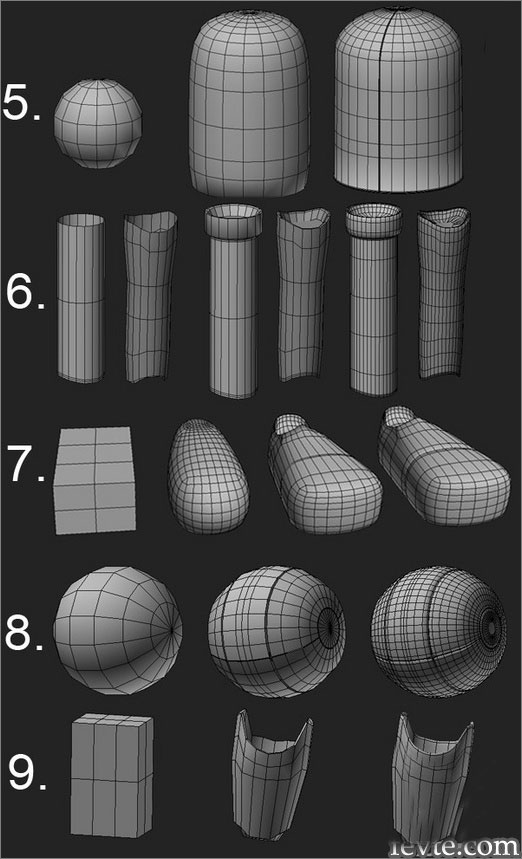
图3
5.头部的创建,我以sphere开始制作,通过挤压和缩放掉角来处理边线。最后完成了我所想要的头部效果。
6.在胳膊和腿的部分,我使用了简单的cilinder和软选项以创建出理想的效果。然后添加shell命令做出厚度。
7.从box中做出机器人的鞋子,然后使用meshmooth和一些修改以达到最后的效果。
8在腿和手指的关节处我创建了一个简单的球体,但在贴图前还是需要添加足够的细节。
本文导航
1、3ds Max用悲伤打动你!机器人制作过程(1)2、3ds Max用悲伤打动你!机器人制作过程(2)3、3ds Max用悲伤打动你!机器人制作过程(3)4、3ds Max用悲伤打动你!机器人制作过程(4)5、3ds Max用悲伤打动你!机器人制作过程(5)6、3ds Max用悲伤打动你!机器人制作过程(6)7、3ds Max用悲伤打动你!机器人制作过程(7)8、3ds Max用悲伤打动你!机器人制作过程(8)9、3ds Max用悲伤打动你!机器人制作过程(9)10、3ds Max用悲伤打动你!机器人制作过程(10)11、3ds Max用悲伤打动你!机器人制作过程(11)相关文章
- 1970-01-01
- 1970-01-01
- 1970-01-01
- 1970-01-01
- 1970-01-01
- 1970-01-01
- 1970-01-01
- 1970-01-01
- 1970-01-01
- 1970-01-01
[错误报告] [推荐] [收藏] [打印] [关闭] [返回顶部]


 已有
已有


